유튜브 비디오 보기를 위한 가장 인기 있는 사이트 중 하나로 간주되었습니다. 많은 사람들이 비디오, 영화, 다큐멘터리, 음악 릴리스 등을 시청하고 있습니다. 위와 같이 Youtube는 대부분의 사용자가 좋아하는 음악과 노래에 액세스할 수 있는 수단입니다. 하지만 네트워크에 연결되어 있지 않으면 Youtube를 통해 뮤직 비디오를 재생할 수 없다는 것은 참으로 성가신 일입니다. 이 문제를 해결하기 위한 가장 좋은 방법은 YouTube에서 노래를 다운로드하여 오프라인으로 듣는 것입니다. 유튜브를 OGG 형식으로 변환 !
많은 사람들이 오디오 파일을 다운로드하여 이를 오디오 파일로 변환하고 있습니다. MP3 체재. 하지만 그들은 우리가 이전보다 더 적은 저장 공간을 소비하는 또 다른 형식을 갖고 있다는 사실을 깨닫지 못하는 것 같습니다. MP3 것들. 우리는 다음에 대해 이야기하고 있습니다 OGG 체재. 이것은 오늘날 잘 알려진 다른 어떤 형식보다 상대적으로 작은 크기를 가지고 있는 것 같았습니다. 이것은 오디오 데이터를 저장하는 데 사용되는 무료 컨테이너 형식입니다. 예를 들어, 다운로드한 노래 Spotify OGG 형식입니다. 이것은 더 작은 공간을 사용하지만 여전히 다른 형식과 동일한 품질을 제공합니다.
이 기사에서는 사용 가능한 가장 쉬운 방법에 대해 설명합니다. 알고 싶어요? 아래 세부 사항을보십시오!
컨텐츠 가이드1 부 : 오프라인 도구를 사용하여 Youtube 비디오를 OGG 형식으로 변환2 부 : 온라인 변환기를 사용하여 Youtube 비디오를 OGG 형식으로 변환파트 3 : 결론
가장 인기있는 비디오 변환 소프트웨어는 웹에서 찾을 수 있습니다! 당신이 맞아요! 당신은 그것을 올바르게 읽었습니다. 비디오 및 오디오 변환, DVD 굽기 및 추출 또는 비디오 편집 소프트웨어를 포함한 많은 문제를 해결하는 데 도움이되는 응용 프로그램을 찾고 있다면 확실히 신뢰할 수 있습니다. DumpMedia 비디오 컨버터!
이 프로그램은 가능한 가장 빠른 방법을 제공합니다. 몇 번의 클릭만으로 소중한 시간을 할당 할 수 있습니다. 이제 시작되었습니다! 너무 놀랍지 않나요?
이 소프트웨어를 변환에 사용하려면 다음 단계를 수행 할 수 있습니다.
1 단계 : 다운로드 확인 DumpMedia 비디오 변환기 및 설치.
2 단계 : 프로그램을 시작하고“파일을 추가합니다 ”버튼을 눌러 변환 할 파일을 선택합니다. 파일을 해당 위치에서 응용 프로그램으로 직접 끌어다 놓을 수도 있습니다.
3 단계 : '모든 작업을 ”버튼을 눌러 원하는 형식을 선택하십시오.
4 단계 : 완료되면 출력을 저장할 대상 폴더를 선택합니다.
5 단계 : '개 심자 ”버튼을 눌러 변환 프로세스를 시작합니다.
이 간단한 단계를 따르면 이제 원하는 형식의 비디오를 갖게 됩니다! (방법이 궁금하시다면 변하게 하다 Spotify OGG 형식의 노래 MP3, 전문가를 사용하십시오 Spotify 같은 변환기 DumpMedia 비디오 변환기.)

Free HD Video Converter Factory는 Youtube 비디오 및 오디오를 OGG를 포함한 여러 형식으로 변환하는 효율적인 방법입니다. 변환 기능 외에도 사용자가 파일을 다듬고, 자르고, 편집하고, 특수하고 놀라운 효과를 추가할 수 있습니다.. 이것의 장점은 웹에서 무료로 소프트웨어를 얻을 수 있다는 것입니다! 이것을 사용하는 방법을 알고 싶으십니까?
단계 1 :이 Free HD Video Converter Factory를 개인용 컴퓨터에 다운로드했는지 확인하십시오.
2 단계 : 프로그램을 설치하고 실행합니다.
3 단계 : 열리면“동영상을 다운로드 ”옵션을 선택하면 화면 상단에 표시됩니다. 클릭하면 팝업 대화 상자가 표시됩니다.
4 단계 : Youtube 사이트로 이동하여 변환하려는 비디오 또는 오디오 파일을 찾습니다. URL을 복사해야합니다.
5 단계 : 복사가 완료되면 URL 붙여 넣기 프로그램의 대화 상자에서 "분석 ”버튼을 클릭합니다.
6 단계 : 비디오 또는 오디오 파일의 해상도를 선택하려면 권장 사항 드롭 다운 목록으로 이동하거나 "분해능 "버튼을 누릅니다.
7 단계 : 다운로드 한 파일을 저장할 위치 폴더를 선택합니다.
8 단계 : "다운로드"버튼을 선택합니다 Youtube 파일 다운로드를 시작합니다.
9 단계 : 다운로드가 완료되면 파일이 프로그램 화면에 자동으로 표시됩니다. 프로그램 오른쪽에있는 출력 형식 버튼을 확인하고 클릭 한 다음 오디오 탭에서 선호하는 형식으로 OGG를 선택합니다.
10 단계 : "입양 부모로서의 귀하의 적합성을 결정하기 위해 미국 이민국에 ”아이콘을 클릭합니다. 여기에서 변환 된 파일이 저장 될 위치를 선택할 수 있습니다.
11 단계 : 마지막으로 "실행"버튼을 선택 Youtube에서 OGG 로의 변환을 시작합니다.

Video Converter Ultimate는 최고의 타사 YouTube to OGG 다운로더 또는 변환기 중 하나로 인식됩니다. 이 응용 프로그램을 사용하면 파일 변환이 더 쉬워졌습니다. 첫 번째 옵션과 마찬가지로 웹에서 다운로드 할 수있는 무료 소프트웨어입니다.
이것을 사용하기 위해 아래 절차를 파헤칠 수 있습니다.
1단계: Video Converter Ultimate를 다운로드하여 설치하세요. Windows 또는 Mac 컴퓨터.
2 단계 : 프로그램 시작 상단 메뉴에서 볼 수있는 "다운로드"버튼을 선택합니다.
3 단계 : Youtube 사이트로 이동하여 변환하려는 비디오를 선택합니다. URL 복사 소프트웨어 화면에 표시된 팝업 창에 붙여 넣습니다.
4 단계 : "분석 ”버튼도 있습니다. 그것을 클릭하면 사용 가능한 해상도가 표시됩니다. 원하는 옵션을 선택하십시오. 다만 "확인"버튼을 선택 한 번 끝냈다.
5 단계 : 다운로드가 시작됩니다. 프로필 상자를 클릭 한 다음 .ogg 오디오 형식 선택.
6 단계 : 마지막 단계는 "개 심자 ”버튼을 눌러 변환 프로세스를 시작합니다.

프로세스를 수행하는 소프트웨어를 사용하는 것 외에도 웹에있는 기능을 활용할 수도 있습니다. Youtube 파일을 OGG 형식으로 변환하는 또 다른 방법은 온라인 변환기를 사용하는 것입니다. 단점은이 변환기에서만이 유일한 프로세스를 수행 할 수 있다는 것입니다. 계속하려면 아래 단계를 따라야합니다.
1 단계 : 웹에서 온라인 변환기로 이동합니다.
2 단계 : Youtube sire를 방문하여 변환하려는 비디오 또는 오디오 파일을 살펴 봅니다. 원하는 비디오 또는 노래의 URL을 복사하십시오.
3 단계 : 온라인 변환기 화면 표시되는 대화 상자에 복사 한 URL을 붙여 넣습니다.
4 단계 : 다음을 수행하여 파일의 출력 형식으로 OGG를 선택합니다. 형식 옵션의 드롭 다운 목록으로 이동.
5 단계 : "시작"버튼을 클릭하십시오 전체 프로세스를 시작하려면 대화 상자 아래에 있습니다.
위에서 언급 한 다섯 단계를 사용하면 Youtube 파일을 OGG 형식으로 변환 할 수 있습니다.
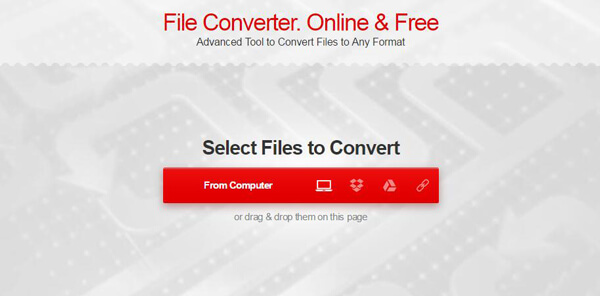
오프라인 청취는 모든 음악 애호가에게 가장 잘 알려진 딜레마 중 하나였습니다. 위에 제시된 수단을 사용하면 이제이 문제를 해결할 수 있습니다. 처음 두 응용 프로그램 소프트웨어를 사용하든 온라인 변환기를 사용하든 상관없이 동일한 결과를 얻을 수 있습니다. 즉, OGG 형식으로 변환 된 Youtube 파일입니다. 위에서 언급 한 모든 것은 효율적이고 실행 가능하며 훌륭한 결과물로 입증되었습니다.
